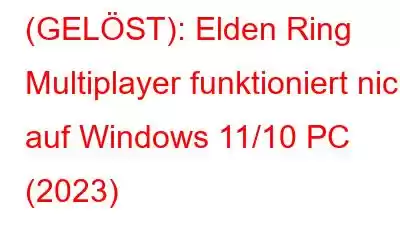Mehrere Spieler stehen vor dem Problem, dass der Mehrspielermodus von Elden Ring nicht funktioniert. Der Fehler tritt regelmäßig auf kompatiblen Geräten wie Windows-PC, PlayStation 5/4 und Xbox Series X/One auf. Obwohl die Spieleentwickler und -herausgeber – FromSoftware Inc. und Bandai Namco – weiterhin offizielle Fixes und Patches veröffentlichen, um die damit verbundenen Fehler zu beheben. Wenn Sie jedoch immer noch Probleme mit der Konnektivität oder dem Mehrspielermodus haben, probieren Sie die folgenden getesteten Lösungen aus.
Warum tritt das Problem auf, dass der „Elden Ring-Mehrspielermodus“ nicht funktioniert?
Die häufigsten Gründe für ein schlechtes Spielerlebnis sind unten aufgeführt:
- Vorübergehender Fehler oder Spielfehler.
- Schlechte Internetverbindung.
- Veraltete Treiber.
- Beschädigte Spieledateien.
- Spielserver gehen
- Veralteter Spiele-Client.
Bevor wir uns mit den Lösungen befassen und lernen, wie man sie behebt, werfen wir einen Blick auf einige Grundlagen. Die wichtigste Notwendigkeit, um „Elden Ring Multiplayer oder verwandte Probleme“ zu verhindern, besteht darin, eine stabile Internetverbindung auf den Computern/Konsolen beider Spieler zu haben. Zweitens sollten beide Spieler das richtige Multiplayer-Passwort eingeben und es sollte übereinstimmen. Das ist alles!
Außerdem müssen Sie Folgendes überprüfen, wenn das Problem mit dem „Mehrspielermodus“ zum ersten Mal auftritt.
Wechseln Sie zu einer kabelgebundenen Konfiguration.Starten Sie Ihren Internet-Router neu, da dies in den meisten Fällen hilfreich ist erspart Ihnen die langwierige Fehlerbehebung. Wenn Ihr Elden Ring-Mehrspielermodus immer noch nicht funktioniert, empfehlen wir Ihnen, auf eine Kabelverbindung umzusteigen, um alle Ihre Probleme zu beheben.
Überprüfen Sie den Elden Ring-ServerEs ist möglich, dass das Problem nicht ausschließlich Ihre Schuld ist; Bei den meisten Online-Spielen treten natürlich gelegentlich Serverprobleme auf. Einer der Gründe für das Problem „Elden Ring Multiplayer funktioniert nicht“ können beispielsweise Serverprobleme oder geplante Wartungsarbeiten sein. In diesem Fall können Sie den Mehrspielermodus von Elden Ring nicht spielen. Alles, was Sie tun müssen, ist, ihre Twitter-Seite zu besuchen, sich über den Server zu informieren und herauszufinden, ob sich eine Fehlerbehebung lohnt.
Wenn dies nicht hilft, versuchen Sie die folgenden Lösungen, um das Problem „Elden Ring Multiplayer reagiert nicht“ zu beheben. Problem.
Elden Ring Multiplayer funktioniert nicht? Lass es uns reparieren! (Ausgabe 2022)
Um das Problem „Multiplayer funktioniert nicht mit Elden Ring“ zu lösen, befolgen Sie die unten aufgeführten Lösungen.
Methode 1 – Verbessern Sie die Netzwerkkonfiguration von Elden Ring
Das ist es Möglicherweise funktioniert Ihr Elden Ring-Mehrspielermodus nicht, weil Ihr Netzwerk nicht richtig konfiguriert ist. Überprüfen Sie die Netzwerkeinstellungen auf dem Elden Ring und versuchen Sie, sie zu verbessern.
Schritt 1: Wählen Sie die Option „System“ im Spielmenü von Elden Ring.
Schritt 2: Ein Fenster mit den Netzwerkeinstellungen wird angezeigt, nachdem Sie oben auf die Schaltfläche „Netzwerk“ geklickt haben.
Schritt 3: Wählen Sie die Starteinstellung und die Option „Online spielen“.
Hoffentlich wird dadurch das Problem des „Elden-Ring-Multiplayer-Problems“ in kürzester Zeit behoben.
Methode 2 – Ändern Sie das Passwort für den Mehrspielermodus
Der Elden Ring-Mehrspielermodus verfügt über eine Funktion, mit der Sie ein neues Passwort festlegen können. Dies trägt zur Verbesserung der Privatsphäre bei, insbesondere wenn Sie mit Ihren Freunden spielen. Dies ist ein wichtiger Schritt, wenn das Problem „Elden Ring Multiplayer funktioniert nicht“ auftritt.
Schritt 1: Wählen Sie die Schaltfläche „Multiplayer“ im Spielmenü von Elden Ring.
Schritt 2: Verwenden Sie auf einer Xbox Series X|S oder Xbox One die „Y“-Taste, um auf den Multiplayer-Passwortbereich zuzugreifen. Wenn Sie eine PlayStation verwenden, drücken Sie die „Dreieck“-Taste.
Schritt 3: Schließlich sollten Sie bis dahin kein Multiplayer-Passwort verwenden und es sei denn, Sie möchten, dass Ihre Sitzung ausschließlich mit Ihren Freunden stattfindet und nicht allen zufälligen Online-Spielern offen steht. Wenn Sie das Passwort löschen möchten, müssen Sie die X-Taste auf der Xbox löschen. Wenn Sie auf einer PlayStation spielen, verwenden Sie ebenfalls die entsprechende Schaltfläche.
Wenn das Problem weiterhin besteht, befolgen Sie die nächste unten beschriebene Problemumgehung!
Methode 3 – Netzwerktreiber aktualisieren
Netzwerktreiber spielen eine wesentliche Rolle bei der Verbindung Ihres PCs mit dem Internet. Wenn die Netzwerktreiber veraltet sind, kann die Konnektivität beeinträchtigt werden, was sich negativ auf das Spielerlebnis auswirkt. Wenn Sie feststellen, dass der Mehrspielermodus von Elden Ring nicht funktioniert, überprüfen Sie die Netzwerktreiber auf die neueste Version.
Sie können die Netzwerktreiber auf zwei Arten aktualisieren – manuell oder automatisch.
Manuelle Methode zum Aktualisieren der NetzwerktreiberSie können Ihren Treiber mithilfe des integrierten Geräte-Managers manuell aktualisieren sucht nach der neuesten verfügbaren Treiberversion.
Schritt 1: Um den Geräte-Manager zu öffnen, verwenden Sie die Windows-Suchleiste und geben Sie Geräte-Manager ein. Klicken Sie in den Ergebnissen auf „Öffnen“.
Schritt 2: Suchen Sie in der Liste nach „Netzwerkadapter“, gehen Sie nach unten zum Netzwerkadapter und doppelklicken Sie darauf, um die aufgelisteten Treiber darunter anzuzeigen.
Schritt 3: Wählen Sie einen Netzwerkadapter aus und klicken Sie mit der rechten Maustaste auf den Netzwerkadapter, um die Eigenschaften zu öffnen.
Schritt 4: Klicken Sie auf die Schaltfläche „Treiber aktualisieren“.
Schritt 5- Wählen Sie aus Wählen Sie im Fenster, das auf Ihrem Computer angezeigt wird, die erste Option „Automatisch nach aktualisierter Treibersoftware suchen“.
Anschließend ergreift Windows die erforderlichen Maßnahmen, um die Netzwerktreiber zu aktualisieren.
Automatische Updates durch „Erweitert“. Driver UpdaterAdvanced Driver Updater ist eines der effektivsten Treiber-Updater-Tools für Windows. Dieser Gerätetreiber-Updater enthält eine umfangreiche Datenbank mit verschiedenen Treibern für Ihren PC. Sie können damit automatisch nach den neuesten Versionen der veralteten Treiber suchen, um Zeit zu sparen. Wir bezeichnen dies als das beste Tool, da Sie lediglich den Updater herunterladen müssen. Sobald Sie fertig sind, scannen Sie, laden Sie den Treiber herunter (erforderlich) und installieren Sie ihn. Und Ihre Arbeit ist erledigt. Es wird mit einer kostenlosen Testversion geliefert. Laden Sie den Advanced Driver Updater herunter und Sie werden es nicht bereuen.
Aktualisieren Sie die Netzwerkadapter-Treiber wie folgt –
Schritt 1 – Laden Sie den Advanced Driver Updater über die Download-Schaltfläche herunter.
Führen Sie die Setup-Dateien aus, um die Installation zu starten.
Schritt 2 – Starten Sie Advanced Driver Updater, und der Scan wird automatisch ausgeführt. Advanced Driver Updater durchsucht dann Ihren Computer nach veralteten Treibern.
Schritt 3 – Suchen Sie den Netzwerkadapter-Treiber in dieser Liste und klicken Sie auf die Schaltfläche „Treiber aktualisieren“ davor .
Sie können wählen, ob Sie nur den Treiber aktualisieren möchten, den Sie benötigen, oder ob Sie alle Ihre Treiber mit der registrierten Version aktualisieren möchten.
Mit Hilfe des Automatic Driver Updater können Sie Sie können alle Programme reibungslos ausführen. Es erkennt alle veralteten Treiber und hilft Ihnen, diese automatisch zu aktualisieren. Daher ist es eine der effektivsten Methoden.
Lesen Sie auch: So beheben Sie einen fehlenden Netzwerkadapter in Windows 10
Methode 4 – Elden Ring aktualisieren
Befolgen Sie die angegebenen Anweisungen B Gehen Sie wie folgt vor, um das Spiel zu aktualisieren und potenzielle Fehler zu beseitigen, die dazu führen können, dass „Elden Ring Multiplayer nicht ordnungsgemäß funktioniert“.
Schritt 1: Wählen Sie „Eigenschaften“, indem Sie auf Steam mit der rechten Maustaste auf „Elden Ring“ klicken .
Schritt 2: Wählen Sie eine der Optionen für die automatische Aktualisierung aus dem Menü „Updates“.
Dieser Trick könnte Ihnen helfen, Ihr Problem mit Elden Ring nach dem Update zu beheben.
Methode 5 – Überprüfen Sie die Integrität der Spieldateien
Diese Problemumgehung hilft Ihnen, beschädigte oder beschädigte Dateien zu reparieren Spieldateien können leicht verloren gehen.
Schritt 1: Wählen Sie „Eigenschaften“ aus dem Rechtsklick-Menü von Elden Ring auf Steam.
Schritt 2: Wählen Sie das Menü „Lokale Dateien“ und klicken Sie auf die Schaltfläche „Integrität der Spieledateien überprüfen“.
Schritt 3: Sobald der Verifizierungsprozess abgeschlossen ist, schließen Sie die Registerkarte.
Wenn keine der oben genannten Methoden geholfen hat, versuchen Sie es mit der nächsten Lösung.
Methode 6 – Aktualisieren Sie Ihr Windows
Ein veraltetes Betriebssystem kann eine Vielzahl von PC-Fehlern verursachen , einschließlich „Elden Ring Multiplayer funktioniert nicht“. Um das damit verbundene Problem zu beheben, stellen Sie sicher, dass Sie das Betriebssystem auf die neueste Version aktualisieren.
Schritt 1: Gehen Sie zu Startmenü > Einstellungen > Update & Sicherheit.
Schritt 2: Gehen Sie auf der Windows Update-Seite zum rechten Bereich und suchen Sie nach ausstehenden Updates. Klicken Sie darauf.
Wenn keine Updates auf die Installation warten, klicken Sie auf die Option „Nach Updates suchen“.
Sobald das Update abgeschlossen ist, starten Sie Ihren Computer neu und prüfen Sie dann, ob die Multiplayer-Probleme mit Elden Ring dadurch behoben werden.
Lesen Sie auch: PC stottert bei Elden Ring? Hier erfahren Sie, wie Sie das Problem beheben können!
Häufig gestellte Fragen | Weitere Informationen zur Fehlerbehebung bei Elden Ring-Multiplayer-Problemen (2022)Q1. Wie aktiviere ich den Mehrspielermodus auf Elden Ring?
Beide Spieler benötigen eine stabile Internetverbindung, um den Mehrspielermodus auf Elden Ring zu aktivieren. Sobald Sie das Spielmenü öffnen, müssen Sie zur Multiplayer-Option scrollen. Sie müssen lediglich diese Option in den Einstellungen auswählen und das Multiplayer-Passwort eingeben.
Q2. Warum kann ich mich nicht einem Freund in Elden Ring anschließen?
Leider ist Elden Ring kein plattformübergreifendes Spiel. Elden Ring auf Computern erlaubt kein plattformübergreifendes Spielen auf Xbox oder PlayStations. Aber es ist generationsübergreifend, was bedeutet, dass PS4-Spieler das Privileg haben, mit PS5-Spielern zu spielen, während Xbox One-Spieler mit jedem an der Serie teilnehmen können X/S.
Q3. Wie lange sind die Elden-Ring-Server ausgefallen?
Wenn Wartungsarbeiten durchgeführt werden, fällt der Elder-Ring-Server auf allen Plattformen in der Regel für etwa eine Stunde aus. Wenn Sie jedoch länger mit den Problemen konfrontiert sind, schauen Sie in den Nachrichten oder auf den Social-Media-Plattformen nach weiteren Informationen.
Fazit | Konnten Sie das Problem beheben, dass der Mehrspielermodus von Elden Ring nicht reagierte?Hoffentlich haben Sie im Mehrspielermodus von Elden Ring keine Schwierigkeiten mehr, online mit anderen Spielern zu spielen. Das spezifische Problem ist ein bekannter Fehler, der mehrere Spieler auf der ganzen Welt nervt, Sie sind also definitiv nicht allein.
Alle oben genannten Methoden werden Ihnen definitiv dabei helfen, das Problem von Elden zu lösen Ring-Multiplayer funktioniert nicht. Während wir versuchten, das Problem zu beheben, diente die Aktualisierung aller Gerätetreiber als Problemlösung. Wir haben die Hilfe einer professionellen Treiberaktualisierungssoftware – Advanced Driver Updater – in Anspruch genommen, um die neuesten und kompatibelsten Treiberversionen zu erhalten. Daher empfehlen wir Ihnen, es auch auf Ihren Windows-PC zu installieren und schnell alle fehlerhaften Treiber durch neue zu ersetzen!
Wir hoffen, dass der Artikel erfolgreich war hilfreich für Sie, um mehr über die Probleme mit dem Elden-Ring-Mehrspielermodus herauszufinden. Wir würden gerne Ihre Meinung zu diesem Beitrag erfahren, um ihn nützlicher zu machen. Ihre Vorschläge und Kommentare sind im Kommentarbereich unten willkommen. Teilen Sie die Informationen mit Ihren Freunden und anderen, indem Sie den Artikel in den sozialen Medien teilen. Wir sind auf Facebook, Twitter, Instagram und YouTube
Verwandte Themen –
- So bereinigen Sie Junk-Dateien mit der erweiterten PC-Bereinigung
- Wie Sie wiederherstellen Gelöschte Wiederherstellungspunkte in Windows 11/10
- 10 beste CPU-Benchmark-Software für Windows 2022
- Wie behebt man ein Problem mit langsamer Internetgeschwindigkeit unter Windows 11?
- 10 beste Datenträgerverwaltungssoftware für Windows 10, 8, 7 (2022)
Lesen: 0